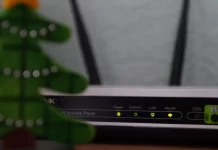Twitchは、ゲーマー、ストリーマー、コンテンツクリエイターが自分の才能を披露し、視聴者とつながるための人気プラットフォームとなっています。Twitchでのプレゼンスが高まり、進化するにつれ、様々な理由でユーザー名を変更する必要が出てくるかもしれません。
古いユーザーネームが古くなった場合でも、ブランド名を変更したい場合でも、Twitchではユーザーネームの変更手続きを簡単に行うことができます。ウェブサイトまたはTwitchモバイルアプリで変更できます。同時に、Twitchのルールを考慮する必要があります。そうしないと、BANされる可能性があります。
そこで、Twitchでユーザー名を変更する方法を紹介しよう。
ウェブサイトからTwitchユーザー名を変更する方法
まず、お好みのウェブブラウザを開き、Twitchのウェブサイト(www.twitch.tv)にアクセスします。既存のユーザー名とパスワードを使用して、Twitchアカウントにログインします。ログインしている場合は、このステップをスキップして、次の操作を行ってください:
- 右上のプロフィールアイコンをクリックし、「設定」を選択します。
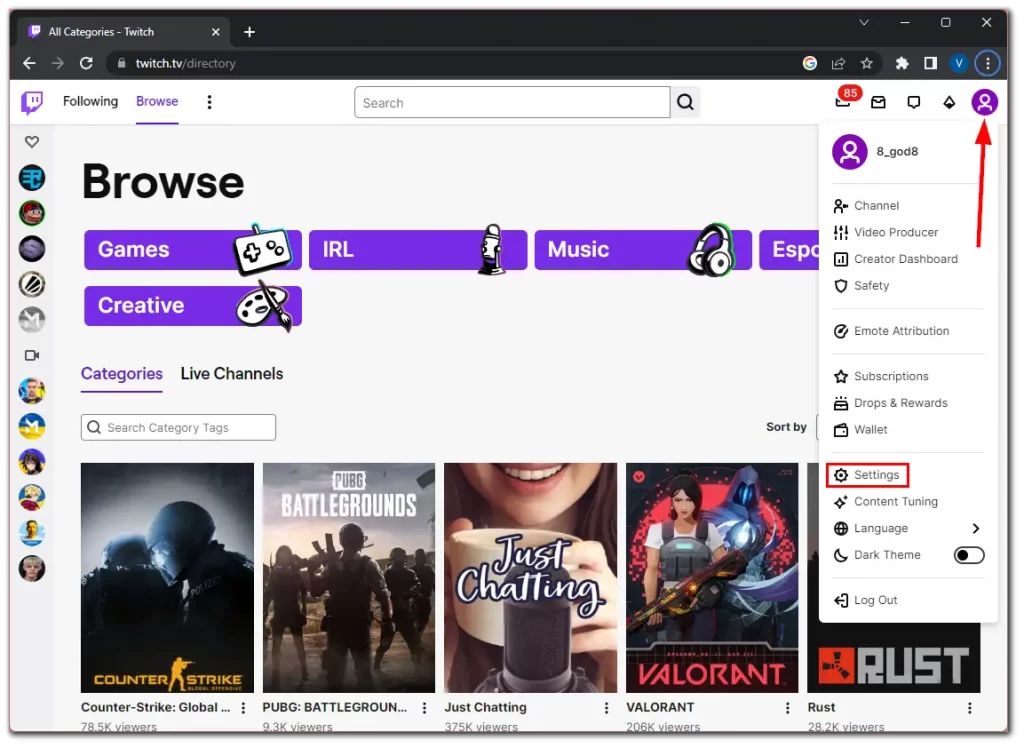
- その後、プロフィール設定セクションまでスクロールダウンし、ユーザー名の近くにある編集アイコンをクリックします。
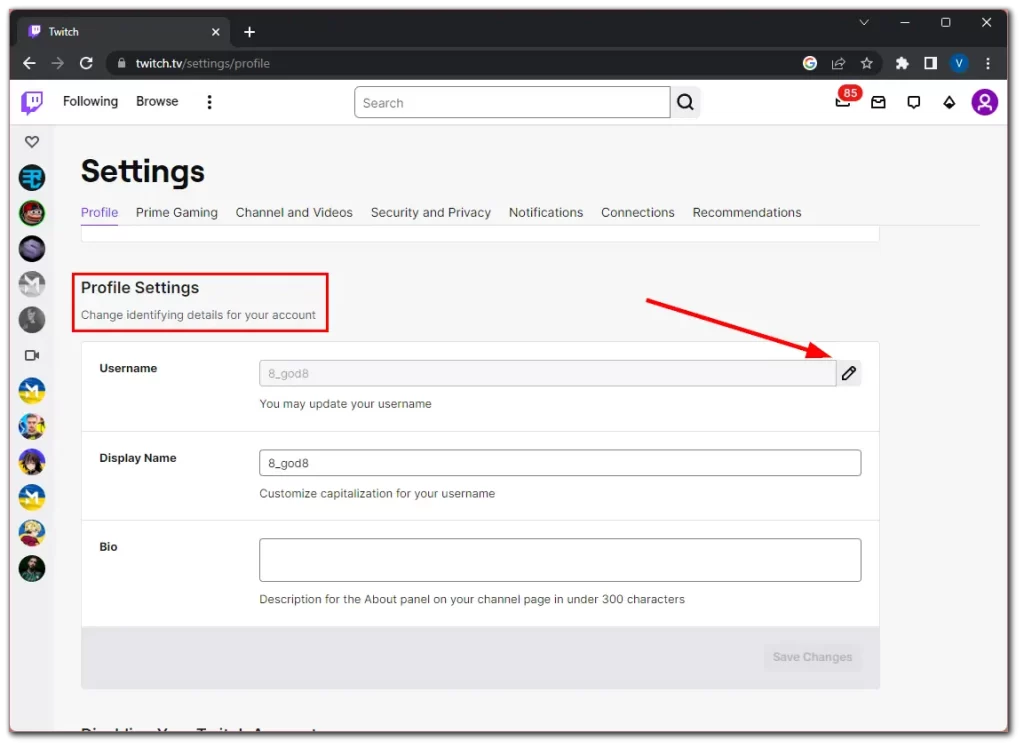
- 新しいユーザー名を入力し、使用可能かどうか確認してください。そのユーザーネームがすでに使われている場合、入力フィールドは赤く表示され、一番下に “This username is unavailable “と表示されます。
- 選択したユーザーネームが使用可能な場合、Twitchは確認メッセージを表示します。新しいユーザー名を確認し、希望通りのユーザー名であることを確認してください。
- 問題がなければ、[更新]をクリックして手続きを完了します。Twitchは、変更を認証するためにアカウントパスワードの入力を求めることがあります。
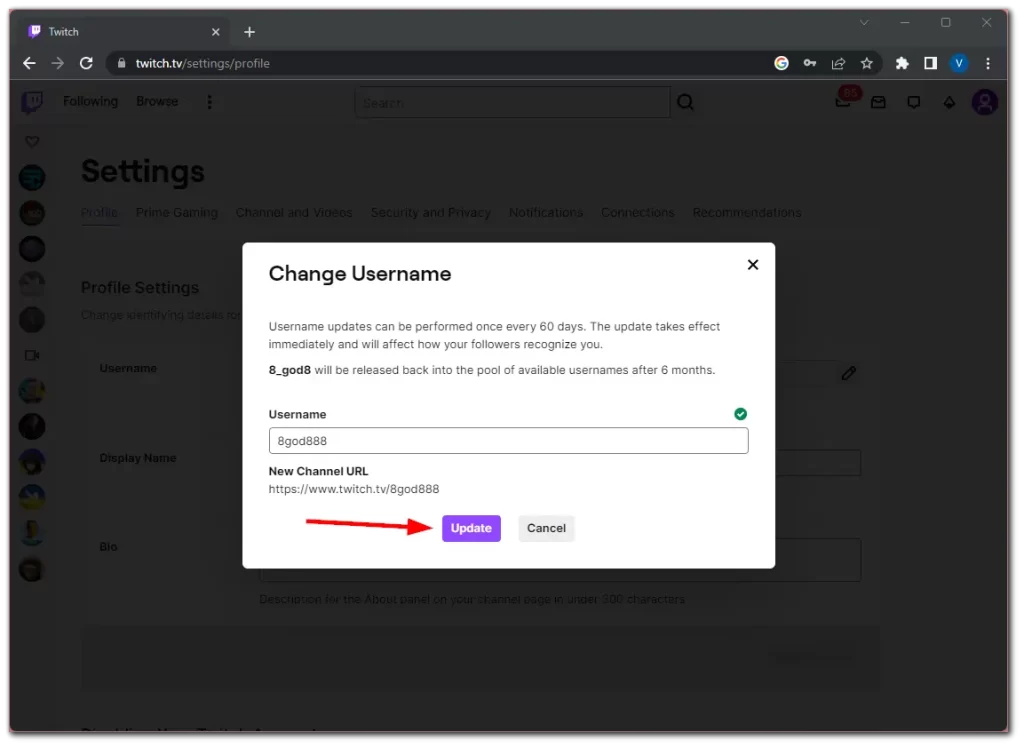
注意:Twitchにはユーザー名に関するガイドラインがあります。ユーザー名はアルファベット、数字、アンダースコア、ハイフンで構成することができます。
変更を保存すると、Twitchはすぐにユーザー名を更新します。新しいユーザー名は、チャンネルページ、チャットメッセージ、その他のやり取りを含むTwitchプラットフォーム全体に反映されるはずです。
注意すべき点は、ユーザー名と一緒にチャンネルURLも自動的に変更されることです。しかし、古いリンクをクリックした視聴者は、自動的に新しいユーザー名にリダイレクトされるはずです。しかし、ソーシャルネットワーク上で更新する方が良いでしょう。
モバイルアプリでTwitchユーザー名を変更する方法
Twitchモバイルアプリを使ったTwitchユーザー名の変更も簡単です。以下はその手順です:
- 画面左上のプロフィールアイコンをタップします。
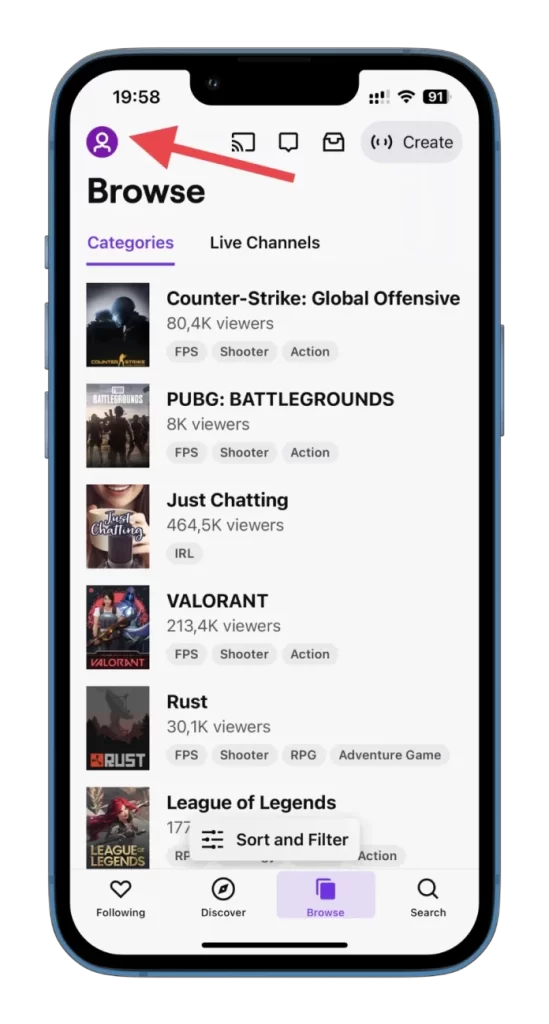
- 設定」を選択する。
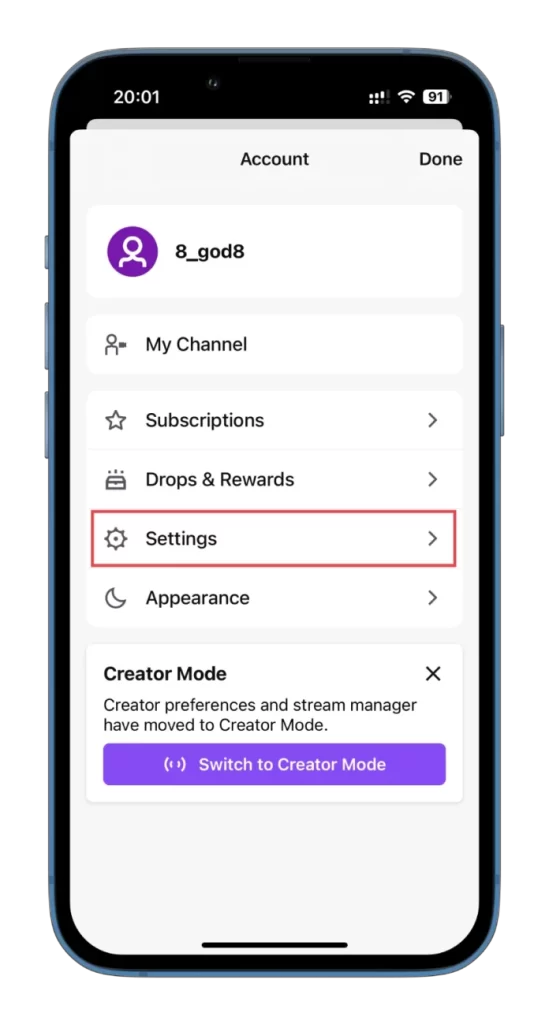
- その後、「アカウント」に進む。
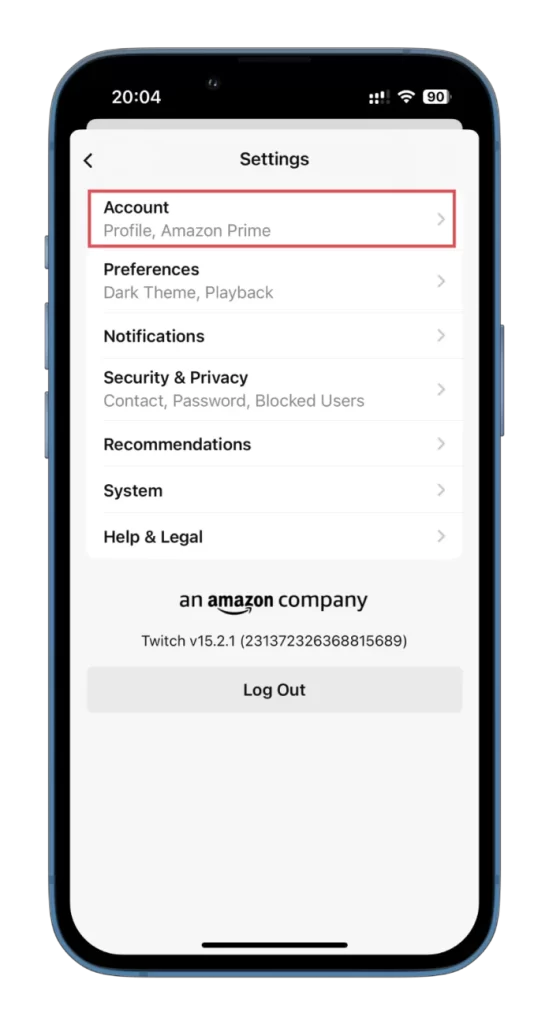
- 次に、「プロフィールを編集」をタップします。
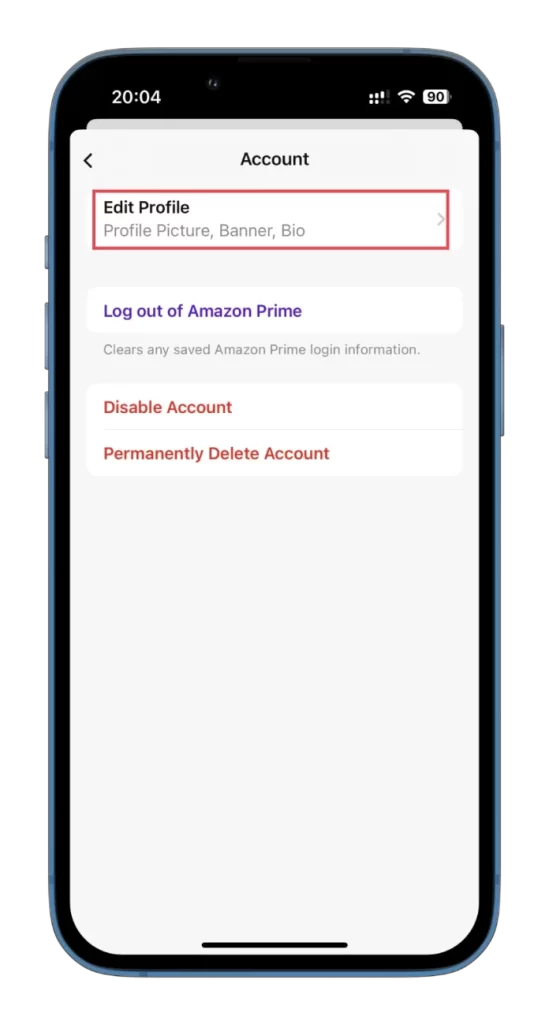
- About」セクションで「Username」を選択します。
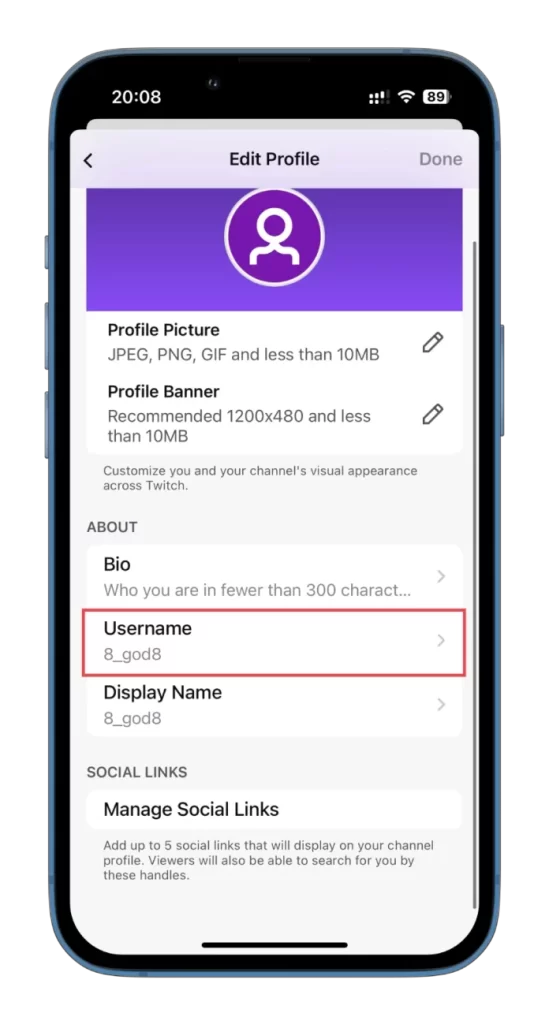
- ユーザー名の変更」をタップします。
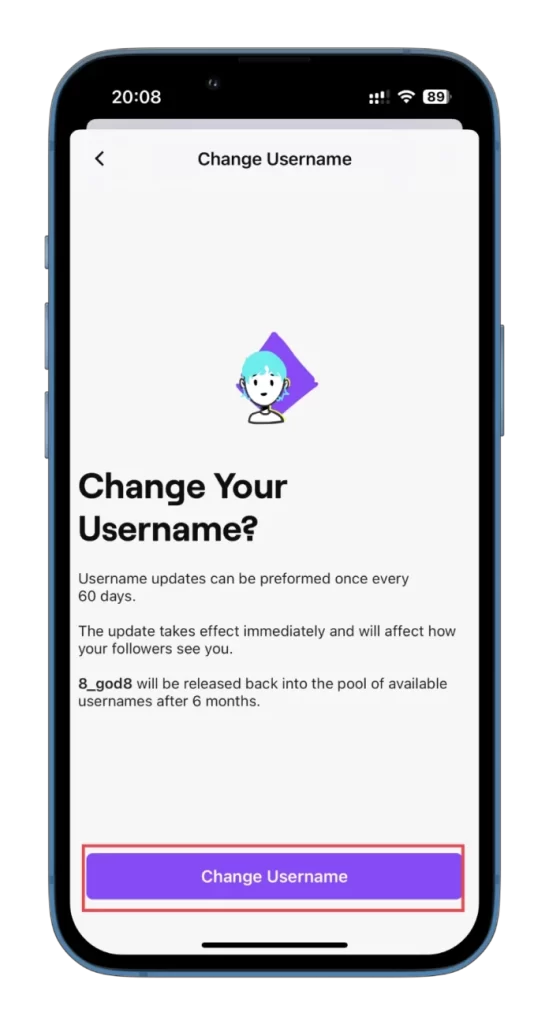
- 最後に、新しいユーザー名を入力し、利用可能かどうかを確認して、右上の「保存」をタップします。
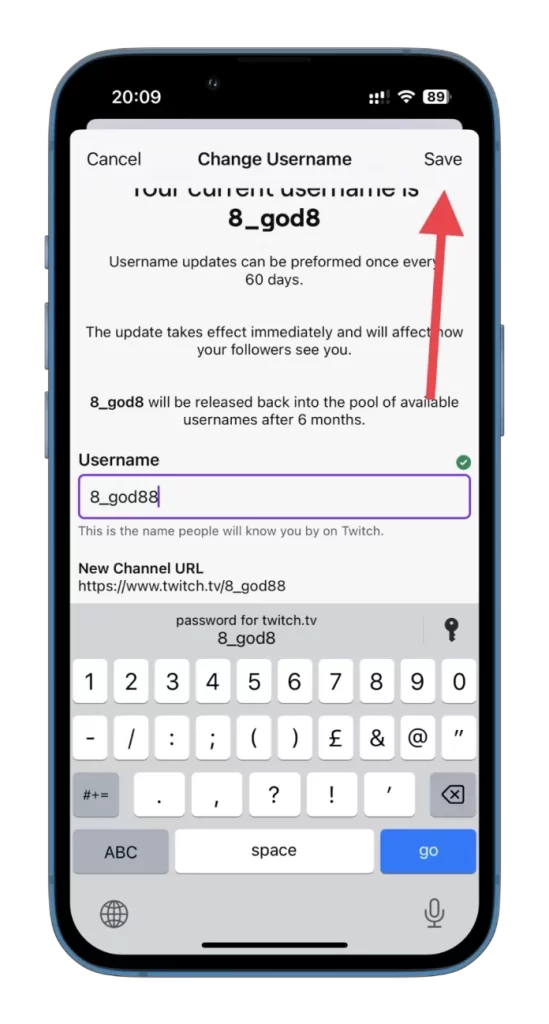
これで完了です!これでTwitchモバイルアプリを使ったTwitchユーザー名の変更は完了です。以前のユーザー名を公開している外部プロフィール、ソーシャルメディアアカウント、ウェブサイトを更新して、変更を反映させることを忘れないでください。混乱を避けるため、フォロワーや購読者にもこの変更を知らせてください。
注:ウェブサイトと同様、Twitchでは60日に1度ユーザー名を変更することができます。新しいユーザーネームは慎重に選び、変更の長期的な影響を考慮しましょう。